Minecraftのコマンド、バージョンごとに書き方が違ったり、モノによって設定可能な項目が違ったりするので覚えるの大変ですよね。
なので、私はいつもコマンドジェネレータを使っています。
今回は、アイテムやエンティティを作成するのに便利なMCStackerをご紹介します。
MCStackerの使い方
1.15~のMCStacker はこちら → https://mcstacker.net/
たとえば、blazeを召喚する場合は、
① /summon のボタンをクリック
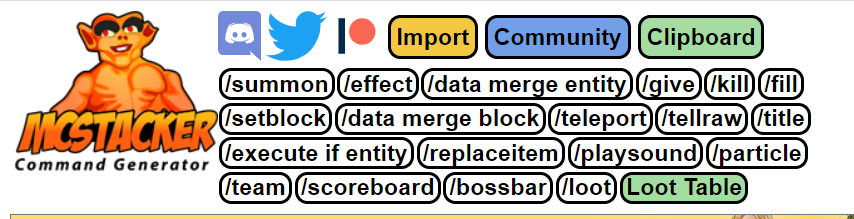
②Entity の右側の「Filter」と書かれているところに「blaze」と入力。
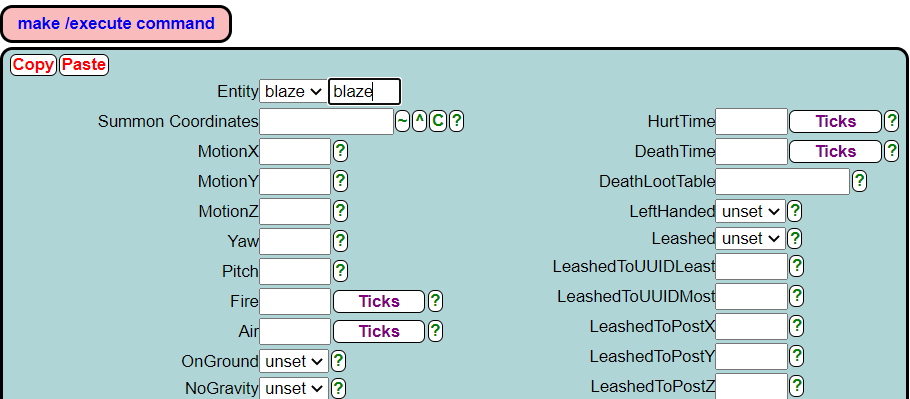
すると、Entityの名前にblazeが選択されます。Entity名はプルダウンから選んでもOK。
③名前を付けたい場合は「CustomName」の「S」をクリックすると、
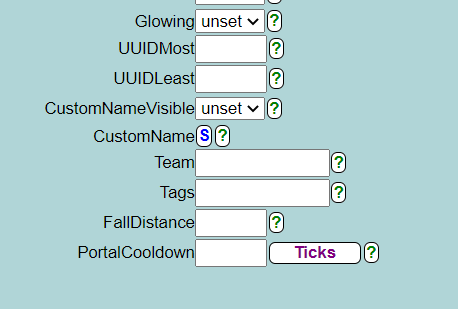
名前が入力できるようになります。
今回は「ブレイズくん」
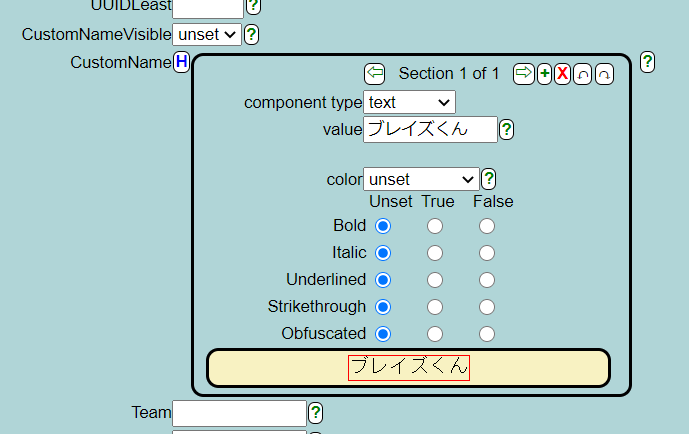
これでOK。
右上に表示されている(ちょっと邪魔)枠内にコマンドが生成されているので、Copyをクリック
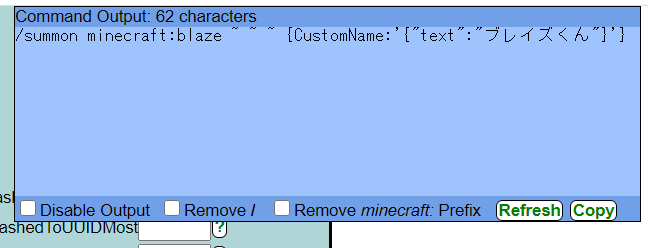
コピーしたものをMinecraftのチャットにPasteして実行すると・・・
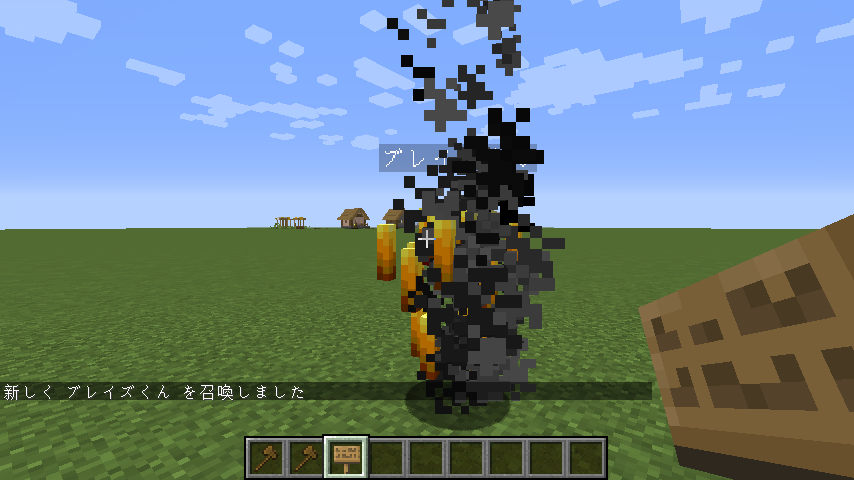
ブレイズくんこんにちは!顔見えてないけどw
その他のデータタグについて
コマンドを作ってくれるとはいえ、「設定項目が多すぎてどの項目がなになのかわからない。」ですよね。
タグについてはMinecraft Japan Wikiのデータタグのページで確認しましょう。
NBTデータタグの詳細がまとめられています。
ブレイズはブレイズ固有のデータタグはないようなのでMob共通のデータタグもしくはエンティティ共通のデータタグをチェックします。
たとえば、McStackerでこれ、「CanPickUpLoot」ってなにかな?という場合は
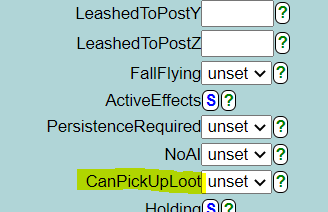
①Minecraft Japan Wikiのデータタグのページに行き、目次にある「+エンティティ」と書いてある部分の+をクリック
②Ctrl+F キーを押し、出てくる検索まどに「CanPickUpLoot」と入力。
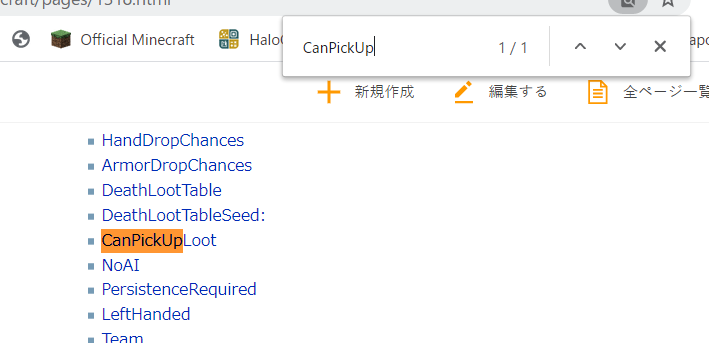
③検索でみつかったリンクをクリック
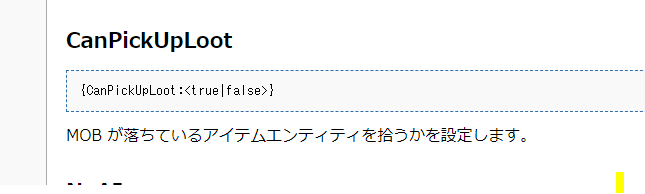
見つかりました!
Trueにするとアイテムを拾うようになるんですって。
コマンドが長すぎる場合
あれもこれもオプション付けすぎてMCStackerで作成したコマンドが長すぎる場合、チャット欄では実行できません。
長すぎてエラーになる場合はコマンドブロックを使用して実行するようにしましょう。
その他のコマンド
今回はエンティティを出現させるコマンド、summonを使いましたが、
アイテムを作成したい場合のgive、効果を与えたい場合のeffectはMCStackerで作成するのが細かく設定できて便利です。
titleなどの文字を使って何かするものは私はいつもMinecraft Toolsで作っています。またの機会にご紹介します!


コメント